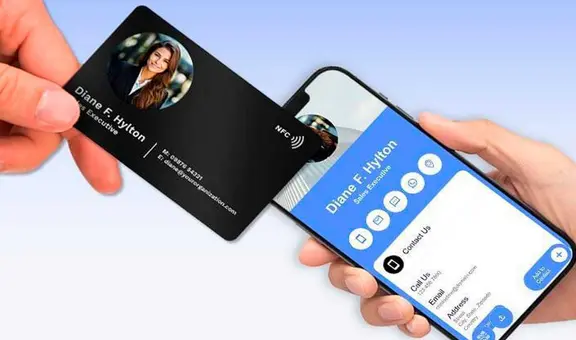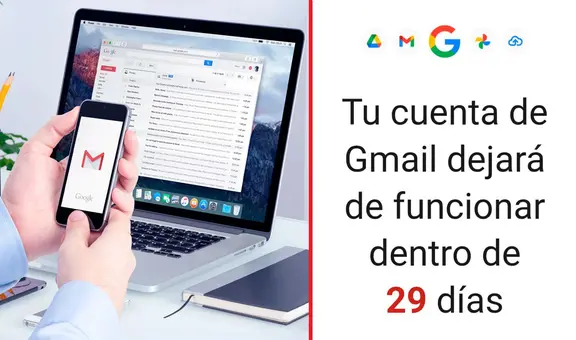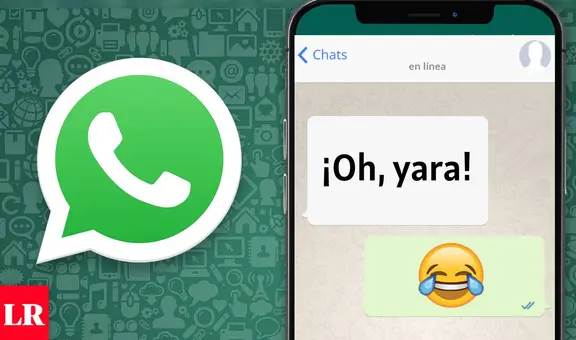Google Maps: así puedes personalizar el ícono de tu casa dentro de la aplicación
Con estos sencillos pasos, podrás cambiar la apariencia del símbolo que resalta tu domicilio en el mapa de Google Maps.
- ¿Qué fue lo más buscado en Google Perú en el 2025? Los temas de mayor interés entre los peruanos
- ¿Qué es WhatsApp Plus y por qué debes evitar instalarlo en tu smartphone?
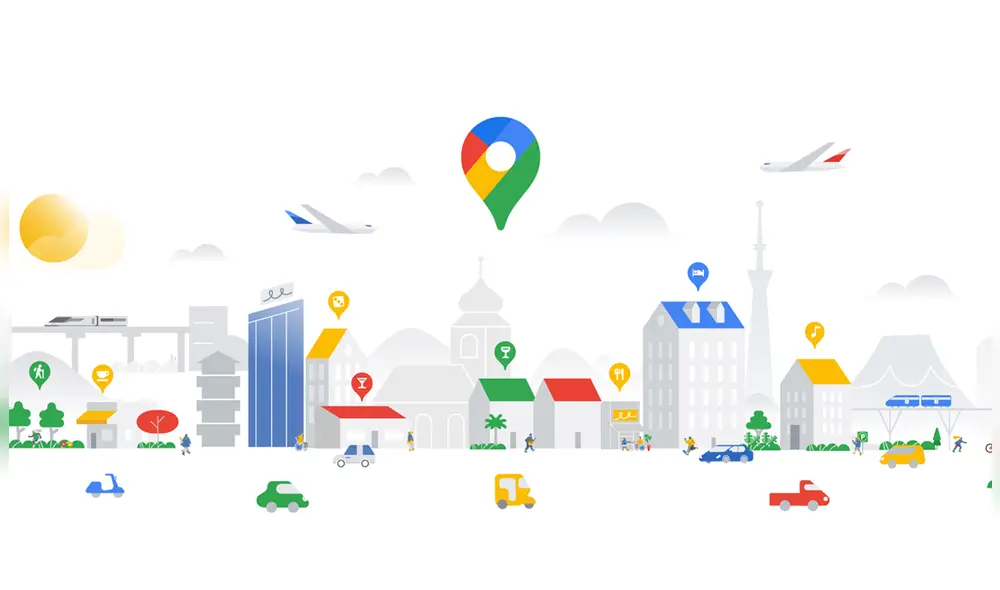
Entre las diversas opciones que Google Maps ofrece dentro de su plataforma, existe una en particular que te permite establecer un ícono personalizado a la dirección de tu casa, lo cual te ayudará a identificar dicho lugar con mayor facilidad al revisar el mapa.
¿Cómo personalizar el ícono de tu casa en Google Maps?
Antes de empezar, debes establecer la dirección de tu domicilio en Google Maps. Para ello, dirígete al apartado de ajustes de la aplicación, selecciona la opción Editar casa o trabajo y coloca los datos correspondientes. Luego, pulsa el botón Guardar.
TE RECOMENDAMOS
TEMU VS. ALIEXPRESS: ¡AQUÍ ESTÁN LOS MEJORES PRECIOS! | TECHMOOD
Una vez que hayas realizado esta configuración, ya podrás editar el ícono que representará a tu residencia dentro del mapa. Esta herramienta de personalización se encuentra disponible a través de la aplicación para dispositivos iOS y Android.
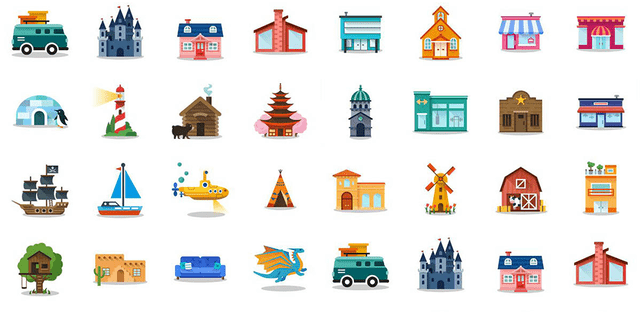
Los íconos disponibles en Google Maps. Foto: Google
A continuación, conoce los pasos a seguir según el dispositivo que utilices:
Desde dispositivos Android:
- Ingresa a la aplicación de Google Maps desde tu celular o tablet.
- Haz clic en la pestaña Guardado de la barra inferior de la pantalla.
- Ve al apartado Tus listas y accede a la sección Etiquetados.
- Pulsa el ícono de tres puntos ⋮ al lado de la opción Dirección particular.
- Selecciona en Cambiar ícono.
- Elige cualquiera de los símbolos de la lista y presiona el botón guardar.
Desde dispositivos iOS:
- Abre la aplicación de Google Maps desde tu iPhone o iPad.
- Dirígete a la pestaña Guardado de la barra inferior de la pantalla.
- Ve al apartado Tus listas y accede a la sección Etiquetados.
- Toca el ícono de tres puntos ⋯ al lado de la opción Dirección particular.
- Selecciona la opción Cambiar ícono.
- Elige uno de los símbolos de la lista y pulsa el botón guardar.